WP Add Mime Typesは、アップロードを許可するファイルの種類を増やす、もしくは減らすことができるWordPressプラグインです。
拡張子とMIMEタイプを指定することで、アップロードを許可するファイルの種類を制限できます。
Table of Contents
WP Add Mime Typesのインストール
インストール手順は以下の通りです。
ファイルをFTPでアップロードしてインストール
- WP Add Mime Typesをダウンロードします。
- ダウンロードしたファイルを展開し wp-content/plugins にアップロードします。
- 管理画面の[プラグイン]ページで、WP Add Mime Typesを有効化します。
WordPress管理画面でインストール
- [プラグイン] – [新規追加]にアクセスします。
- 「WP Add Mime Types」で検索します。
- [今すぐインストール]をクリックして、WP Add Mime Typesをインストールします。
- [有効化]をクリックしてプラグインを有効化します。
WP Add Mime Typesの設定
WordPress管理画面で[設定] – [Mime Type設定]にアクセスします。
「List of allowed mime types and file extensions by WordPress」は、今現在アップロードが許可されているファイルの種類です。
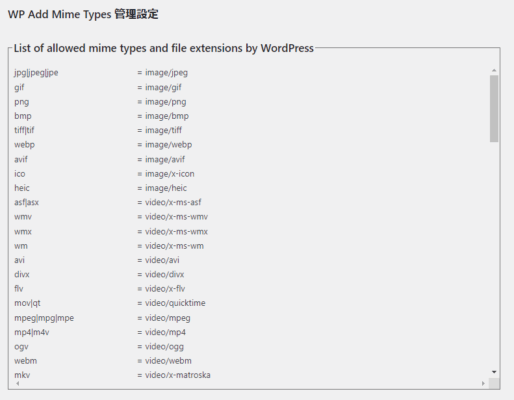
「セキュリティオプション」では、WordPressコアによるセキュリティチェックを有効にできます。
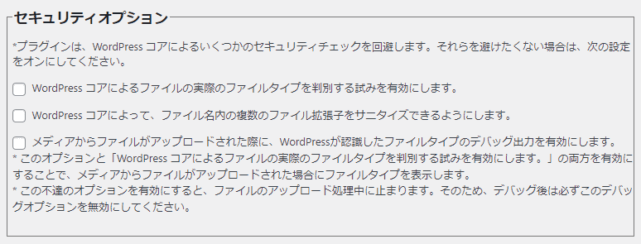
「追加の項目」では、制限したいファイルの種類を指定します。
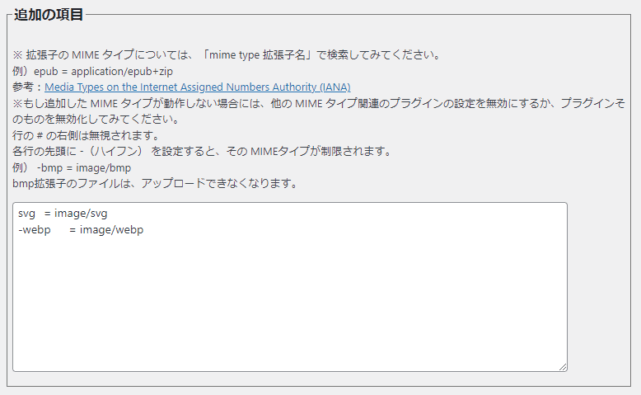
拡張子とMIMEタイプを指定しますが、先頭に”-“を入れるとアップロードが拒否されるようになります。以下の例では、SVGを許可して、WebPを制限しています。
svg = image/svg
-webp = image/webpあとがき
拡張子によってはMIMEタイプを調べる必要はありますが、簡単にアップロードできるファイルを制限できて便利ですね。
アップロード可能なファイルの種類を制限したい時は、ぜひWP Add Mime Typesをお役立てください。




コメントを残す